2020年01月21日更新
【モバイルSuica】Androidの機種変更の引き継ぎ/移行方法!
モバイルSuicaが入ったスマホを機種変更するときの引き継ぎと移行方法を解説。新旧がAndroidの場合、新旧がiPhoneの場合、新iPhone→旧Androidの組合せの機種変更でのモバイルSuicaの引き継ぎ方・移行方法について解説しています。

目次
- 1【モバイルSuica】Androidの機種変更の引き継ぎ/移行方法~旧機種~
- ・旧機種での移行操作方法
- 2【モバイルSuica】Androidの機種変更の引き継ぎ/移行方法~新機種~
- ・新機種での移行操作方法
- 3【モバイルSuica】Androidの機種変更の引き継ぎ/移行方法~iPhone~
- ・iPhoneへの移行操作方法
- 4【モバイルSuica】iPhoneの機種変更の引き継ぎ/移行方法
- ・iPhoneの移行操作方法
- ・旧機種のApple PayからSuicaの削除
- ・手動削除の操作
- ・iCloudのサインアウトによる削除操作
- ・新機種から旧機種のSuicaを削除する操作
- ・iCloud.comからの削除操作
- ・新機種への移行
- 5【モバイルSuica】Androidの機種変更の引き継ぎ/移行時の注意点
- ・移行操作する時の注意点
- ・合わせて読みたい!モバイルSuicaに関する記事一覧
【モバイルSuica】Androidの機種変更の引き継ぎ/移行方法~旧機種~
【モバイルSuica】を機種間での変更引き継ぎ/移行方法を説明しています。旧機種から新機種に移行するため、旧機種のモバイルSuica登録情報を一旦サーバーに置いて引き継ぎます。SIMカードは旧機種から新機種へ抜き差して使用します。
旧機種での移行操作方法
先ずは、Androidの旧機種での移行操作方法です。
SIMカード挿入後にアプリの起動
SIMカードを入れて、スマホを起動します。
ホーム画面からモバイルSuicaアプリを起動させます。「その他」のタブから始めます。
「その他」を選択
「その他」をタップします。
パスワード入力後にログイン
IDとパスワードを入れて、ログインします。
「会員メニュー」を選択しタップします。
「携帯情報端末の機種変更」へ移動
「携帯情報端末の機種変更」をタップします。
「機種変更する」の選択
「1.機種変更する」をタップします。(約1~3分の処理時間を待ちます)
受付完了時の表示を確認
受付完了の表示を確認します。確認後、「1.終了する」を選択します。(この処理の後で、携帯情報端末を旧機種から新機種へ取り替えてください)これで、の手続が完了です。
この機種変更後の状態の旧端末で、念のため、Suicaアプリを起動すると、このような画面が出て使用出来なくなることがわかります。
新機種への取り替え
旧機種のSIMカードを新機種に挿して、新機種のモバイルSuicaへの移行作業に入ります。
 「モバイルSuica」アプリの使い方をくわしく解説!
「モバイルSuica」アプリの使い方をくわしく解説!【モバイルSuica】Androidの機種変更の引き継ぎ/移行方法~新機種~
【モバイルSuica】をAndroid新機種スマホに移行する方法です。
新機種での移行操作方法
新機種での移行操作方法は、アプリをインストールして所定の手順通りに行えばそれほど難しくはありません。
アプリをインストール
先ず、Androidの通常版のモバイルSuicaのアプリをインストールします。
Androidの通常版のモバイルSuicaのアプリのインストールが完了したら「開く」をクリックしアプリを起動します。
権限付与の設定
モバイルSuicaアプリを起動し、権限が付与されていないと移行実行できませんので、アプリ情報から、権限を「タップ」します。
「設定アプリへ」をタップします。
「連絡先」「電話」をオンに設定します。
「再発行・機種変更の方はこちら」の選択
モバイルSuicaアプリを起動し、「再発行・機種変更の方はこちら」を選択しタップします。
モバイルSuicaに登録している、メールアドレスとSuicaパスワードを入力し「ログイン」を選択します。
ログイン後に「初期設定する」の選択
Suica登録時のメールアドレスが必要になります。その後、もし変更しているのであれば、もとに戻してあげます。そして、「1.初期設定をする」を選択タップします。
「実行する」から機種変更手続きの完了
「1.実行する」を選択タップします。
「1.実行する」してから、「携帯情報端末の機種変更処理中です」の表示が出ます。約1~3分の処理時間を待ちます。
「携帯情報端末の機種変更が完了しました。」が出れば、これで移行まですべて完了しました。
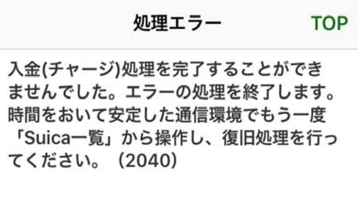 「モバイルSuica」が使えないエラーの原因/解決策を解説!
「モバイルSuica」が使えないエラーの原因/解決策を解説!【モバイルSuica】Androidの機種変更の引き継ぎ/移行方法~iPhone~
今度は、Android端末のモバイルSuicaから、iPhoneのApple PayのSuicaへの機種変更する方法についての解説です。
iPhoneへの移行操作方法
iPhoneへの移行操作法は、Androidの旧端末からサーバに退避し、新端末の設定を、下記手順通り行う必要があります。なお、Suicaを複数端末で同期して使用することはできません。既にSuicaを新端末で設定していれば、Suicaを移行することはできません。
Android側で機種変更操作を完了
【旧端末にてSuicaをサーバ退避】 Android端末側の操作
| ①モバイルSuicaアプリを起動 |
| ②トップページで[その他]タブを選択し[会員メニュー]をタップ |
| ③Suicaパスワード入力によりログイン |
| ④[携帯情報端末の機種変更]をタップ |
| ⑤[機種変更する]をタップ ※これによりSuicaはサーバ退避されます。 |
iPhone側で「Apple Pay」の設定確認
【新端末にてSuicaを再設定】 iPhone側の操作
| ①新端末がApple PayのSuicaを利用できる設定になっているか確認(重要) |
| ②App StoreからSuicaアプリケーションを入手(ダウンロード) |
アプリをインストール
iPhone版Suicaアプリをインストールして起動します。
「機種変更」を選択
Suica一覧画面の左下[機種変更]をタップします
ログイン後に新パスワードの設定
【ログイン後に新パスワード】の設定です。
| ・ログイン画面で、モバイルSuicaの登録メールアドレスとSuicaパスワードを入力し[完了]をタップ |
| ・Suicaパスワード情報変更入力画面で新たなパスワードを入力し[次へ]をタップ |
「機種変更する」の選択
会員登録内容確認画面で[機種変更する]をタップします。
「実行する」を選択して完了
携帯情報端末機種変更画面で[実行する]をタップします。
 モバイルSuicaにチャージできない/反映されないときの原因と対処法!
モバイルSuicaにチャージできない/反映されないときの原因と対処法!【モバイルSuica】iPhoneの機種変更の引き継ぎ/移行方法
今度はモバイルsuicaの旧iPhoneから新iPhoneに移行するケースです。注意点と条件は下記です。
| ・Suicaを複数端末で同期して使用することはできません。 |
| ・新旧端末は、同一Apple IDでサインインがないとSuica情報の移行はできません。 |
| ・旧端末でのsuicaの削除によるサーバ退避と新端末の再設定を行う必要があります。 |
iPhoneの移行操作方法
Suicaを新しいiPhoneに引き継ぐ方法は、古いiPhoneで該当するSuicaを削除し、新しいiPhoneでそのSuicaを追加します(移行)。ただし、毎日午前0時30分から午前5時まで、ほとんどのSuica機能が利用できない時間帯で、移行作業は避けましょう。
旧機種のApple PayからSuicaの削除
旧iPhoneでSuicaを削除して、サーバに退避する方法です
| ・Walletを起動 |
| ・Walletに設定されたSuicaを選択 ※複数枚ある場合は1枚ずつ選択・操作 |
| ・右上のボタンをタップ |
| ・[このカードを削除]をタップ |
手動削除の操作
Suicaを旧iPhoneのApple Payから削除する方法で、一番簡単で理解し易いのは、旧iPhoneを操作してSuicaだけを削除する方法です。この方法を最初に試した方が良いです。
「Wallet」からSuicaの表示
旧端末にてSuicaを削除してからサーバ退避する方法です。
| ・Walletを起動 |
| ・Walletに設定されたSuicaを選択 ※複数枚ある場合は1枚ずつ選択・操作 |
「このカードを削除」を選択
Walletに設定されたSuicaの削除方法です。
| ・Walletに設定されたSuicaを選択 ※複数枚ある場合は1枚ずつ選択・操作 |
| ・右上のボタンをタップします |
| ・[このカードを削除]をタップします |
iCloudのサインアウトによる削除操作
iCloudから、旧iPhoneをサインアウトさせても、Suicaを削除することができます。注意点は、Suica以外のiCloud関連データもすべて削除されてしまうことです。旧iPhoneをiCloudで使い続けるデータがあるのなら不適な方法です。
「設定」からユーザー名の選択
iCloud.comにWebブラウザでログインし、設定をクリックします。「設定」画面では、登録のApple IDと紐付けられているデバイスの一覧が表示されるので、Suicaを削除したい旧iPhoneを選択します。
「オフにする」の選択
Apple IDのパスワードを入力したら、「オフにする」をタップすればiCloudからサインアウトします。
新機種から旧機種のSuicaを削除する操作
新iPhoneの「設定」アプリから、旧iPhoneのApple PayのSuicaを削除することもできます。
「すべてのカードを削除」を選択
新iPhoneで「設定」アプリを起動して「ユーザー名」をタップして、画面下部の「旧iPhoneのデバイス情報」を選択ですべてのカードを削除します。
iCloud.comからの削除操作
旧iPhoneと新iPhoneの両方が手元になくても、iCloud.comから旧iPhoneのApple Pay(Suicaを含むカード)を削除することもできます
Webからログイン
まず、iCloud.comにWebブラウザでログインし、設定をクリックします。「設定」画面では、自分のApple IDと紐付けられているデバイスの一覧が表示されるので、Suicaを削除したい旧iPhoneを選択してください。
「設定」から旧機種の選択
iCloud.comにWebブラウザでログインしたら、設定をクリックします。「設定」画面では、自分のApple IDと紐付けられているデバイスの一覧が表示されるので、Suicaを削除したい旧iPhoneを選択します。
「すべてを削除」を選択
Suicaを削除したい旧iPhoneを選択は、Apple Payの項目にある「すべてを削除」をタップすれば、Suicaを含むすべてのカードが旧iPhoneから削除されます。
新機種への移行
新端末にてSuicaを再設定の方法
| ・新端末がApple PayのSuicaを利用できる設定になっているか確認(重要) |
| ・Walletを起動 |
「Wallet」から「カードの追加」を選択
Walletが起動したらカード追加
| ・右上の[+]ボタンをタップする |
| ・Apple Payの案内画面で[続ける]をタップする |
カード一覧から「Suica」の選択
Apple Payの案内画面でSuicaを選択
| ・カードの種類で[Suica]をタップ |
| ・サーバ退避されたSuicaが表示されたら[次へ]をタップ ※複数枚ある場合は1枚ずつ選択しタップ |
 「Suica」にセブンイレブンでチャージする方法を解説!
「Suica」にセブンイレブンでチャージする方法を解説!【モバイルSuica】Androidの機種変更の引き継ぎ/移行時の注意点
【モバイルSuica】の機種変更の引き継ぎと移行時の注意点です。Suicaの削除とかサーバ退避や再設定で、Suica ID番号が変わる場合があります。Suica ID番号を使ったサービスとか、キャンペーンなどでは、新しいSuica ID番号での登録が必要となります。
移行操作する時の注意点
移行操作する時の注意点です。
| ・Suicaを複数端末で同期して使用することはできません。 |
| ・既にSuicaを設定している新端末に、Suica情報を移行することはできません。 |
| ・故障・紛失等により、Suicaをサーバ退避できない場合は、新端末に情報を引き継ぐことができません。この場合は、会員メニューサイトにて一旦Suicaの退会にします。 |
| ・旧端末(モバイルSuica)と同じメールアドレスを新端末(Suicaアプリケーション)で会員登録したい場合は、Android端末にて退会手続きした翌朝7時以降に、新端末でSuicaの新規発行(会員登録)を行ってください。 |
アプリに非対応の機種は移行不可
物理的にSuica用NFCチップ搭載の機種のみモバイルSuicaが使えます。当然ですが、非対応機種に移行はできません。
移行前の会員登録操作は厳禁
移行前に会員登録の操作は厳禁です。移行が出来なくなることがあります。
移行後の機種変更手続きは再発行扱い
故障・紛失等により、上記手順でSuicaを削除できない場合は、Suicaの再発行登録を行うしかなくなります。また、機種変更の引き継ぎの操作までまで完了し、移行操作を忘れていた場合に、移行が出来なくなった場合も、再発行扱いとなり、費用が発生します。
【モバイルSuica】Android端末の機種変更方法を中心に、引き継ぎ方法と移行方法を解説しました。慌てると失敗しますので、ゆっくり順番に移行操作して、機種変更した新端末でもSuicaを使えるようにしましょう。
合わせて読みたい!モバイルSuicaに関する記事一覧
 「モバイルSuica」は関西でも使えるのか解説!
「モバイルSuica」は関西でも使えるのか解説! モバイルSuicaへカード型から移行したときの定期/残高について解説!
モバイルSuicaへカード型から移行したときの定期/残高について解説! 「モバイルSuica特急券」の予約手順/使い方を解説!
「モバイルSuica特急券」の予約手順/使い方を解説! モバイルSuicaの払い戻しは銀行振込よりAmazonギフト?
モバイルSuicaの払い戻しは銀行振込よりAmazonギフト?

























































